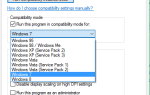Niektórzy użytkownicy stwierdzili na forach, że nie mogą połączyć się z Internetem, gdy system Windows nie może znaleźć sterownika karty sieciowej.
Narzędzie do rozwiązywania problemów z kartą sieciową, które próbują rozwiązać problem, wyświetla następujący komunikat o błędzie: „System Windows nie może znaleźć sterownika dla karty sieciowej”. W związku z tym narzędzie do rozwiązywania problemów nie rozwiązuje problemu, a użytkownicy nie mogą połączyć się z Internetem.
Oto niektóre rozwiązania, które mogą naprawić błąd karty sieciowej „Windows nie mógł znaleźć sterownika”.
Co zrobić, jeśli system Windows nie może znaleźć sterownika
1. Zresetuj router
Zdziwisz się, jak często resetowanie routera naprawia połączenie internetowe w systemie Windows. Spowoduje to ustanowienie nowego połączenia z usługodawcą internetowym i przywrócenie domyślnych ustawień fabrycznych. Oto kroki, które należy wykonać:
- Wyłącz router, odłącz go na kilka minut, a następnie podłącz ponownie.
- Następnie włącz router ponownie. Następnie naciśnij przycisk resetowania na routerze spinaczem na około 15-30 sekund.
2. Otwórz alternatywne narzędzia do rozwiązywania problemów z systemem Windows
Ok, narzędzie do rozwiązywania problemów z kartą sieciową nie zapewnia rozwiązania problemu z połączeniem! Istnieje jednak kilka innych narzędzi do rozwiązywania problemów z systemem Windows, które mogą nadal naprawiać połączenie.
Na przykład narzędzie do rozwiązywania problemów z połączeniami internetowymi jest ściśle powiązane z kartą sieciową. Narzędzie do rozwiązywania problemów ze sprzętem i urządzeniami może być również przydatne do naprawiania błędów podłączonych urządzeń.
W ten sposób użytkownicy mogą otwierać narzędzia do rozwiązywania problemów w systemie Windows 10.
- Otwórz Cortanę, naciskając klawisz Windows + skrót klawiaturowy Q.
- Wpisz „rozwiązywanie problemów” w polu wyszukiwania.
- Wybierz Rozwiązywanie problemów, aby otworzyć aplikację Ustawienia, tak jak na migawce bezpośrednio poniżej.

- Wybierz Połączenia internetowe i kliknij Uruchom narzędzie do rozwiązywania problemów aby otworzyć okno pokazane na poniższej migawce.

- Wybierz Rozwiąż problemy z moim połączeniem z Internetem opcja.
- Aby otworzyć inne narzędzie do rozwiązywania problemów, wybierz Sprzęt i urządzenia. Następnie naciśnij Uruchom narzędzie do rozwiązywania problemów przycisk, aby otworzyć okno pokazane bezpośrednio poniżej.
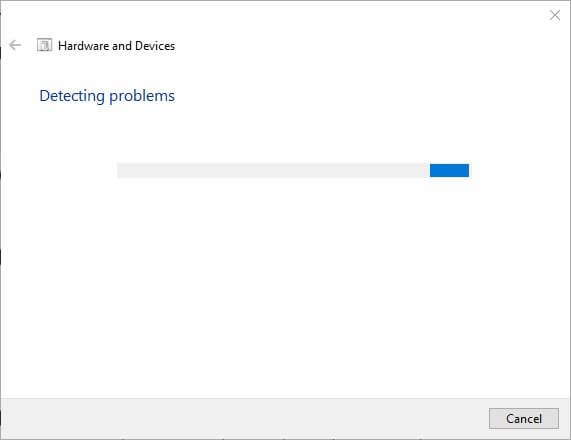
- Następnie narzędzia do rozwiązywania problemów mogą zapewnić niektóre rozwiązania, które użytkownicy mogą wybrać Zastosuj tę poprawkę opcja dla.
3. Zainstaluj ponownie sterownik karty sieciowej
Komunikat o błędzie „Windows nie może znaleźć sterownika” podkreśla, że przyczyną problemu może być uszkodzony sterownik karty sieciowej. Niestety użytkownicy nie mogą rozwiązać tego problemu, aktualizując sterownik bez połączenia.
Jednak ponowna instalacja sterownika sieciowego może być potencjalnym rozwiązaniem. Postępuj zgodnie z poniższymi wytycznymi, aby ponownie zainstalować sterownik karty sieciowej.
- Najpierw otwórz akcesorium Uruchom, naciskając klawisz Windows + skrót klawiaturowy R.
- Wpisz devmgmt.msc w Uruchom i kliknij dobrze aby otworzyć okno pokazane na migawce bezpośrednio poniżej.
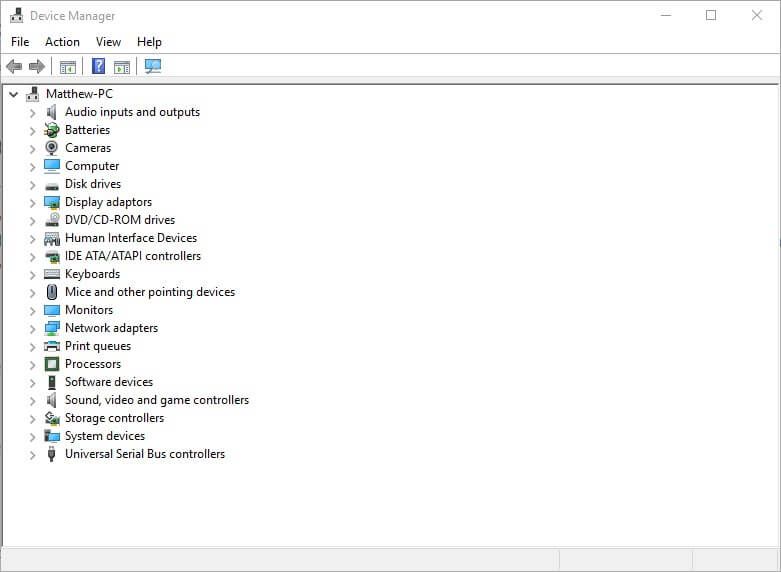
- Kliknij dwukrotnie Karty sieciowe kategoria, aby ją rozwinąć, jak pokazano bezpośrednio poniżej.
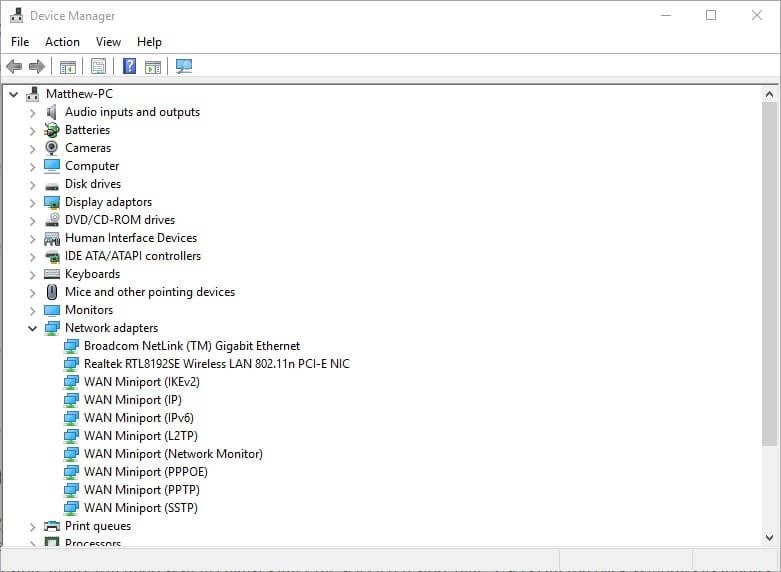
- Następnie kliknij prawym przyciskiem myszy kartę sieciową, aby wybrać Odinstaluj urządzenie opcja.
- Wybierz Odinstaluj opcja w oknie dialogowym, które zostanie otwarte w celu potwierdzenia.
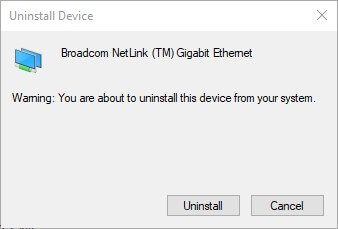
- Następnie wybierz Wyszukaj zmiany sprzętu opcja pokazana poniżej, aby ponownie zainstalować domyślny sterownik.
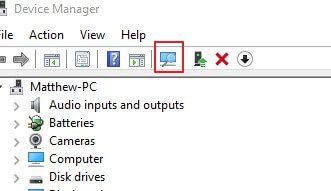
4. Przywróć system Windows z powrotem do punktu przywracania
Narzędzie Przywracanie systemu może zapewnić rozwiązanie błędu „System Windows nie może znaleźć sterownika” dla użytkowników, którzy mogą wybrać punkt przywracania, który był wcześniejszy niż czas pojawienia się problemu.
Użytkownicy mogą zwykle wycofać Win 10 o miesiąc. Przywracanie systemu cofnie zmiany systemu po wybranej dacie przywracania. Użytkownicy mogą przywrócić system Windows w następujący sposób.
- Otwórz akcesorium Uruchom Windows.
- Wpisz „rstrui” w polu tekstowym Otwórz i wybierz dobrze opcja.
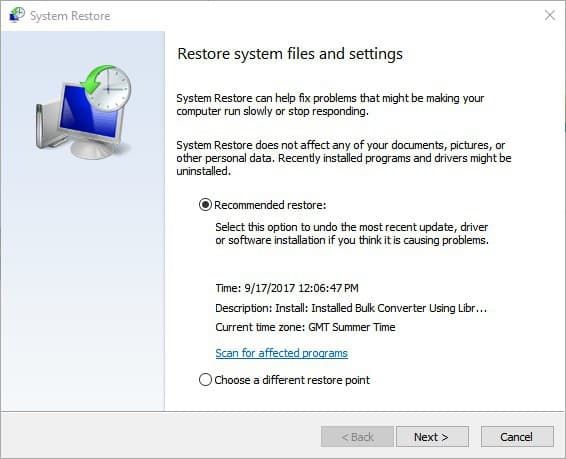
- Kliknij Kolejny aby otworzyć listę punktów przywracania systemu.
- Aby rozwinąć listę, wybierz Pokaż więcej punktów przywracania opcja.
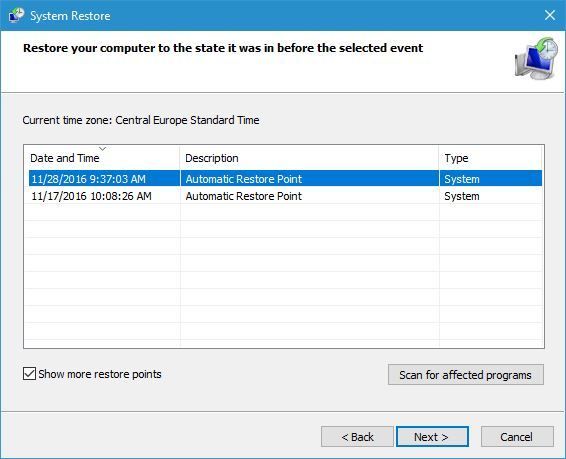
- Wybierz punkt przywracania.
- Funkcja Przywracanie systemu odinstalowuje oprogramowanie zainstalowane po wybranej dacie. Użytkownicy mogą kliknąć Skanuj w poszukiwaniu zainfekowanych programów opcja sprawdzenia, jakie oprogramowanie zostanie usunięte.
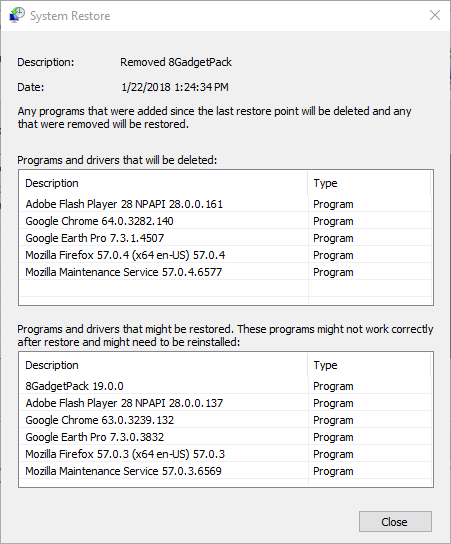
- Następnie kliknij Kolejny, i wybierz koniec opcja.
5. Sprawdź ustawienie zarządzania energią dla karty sieciowej
- Błąd „Windows nie mógł znaleźć sterownika” może być również spowodowany ustawieniem zarządzania energią, które wyłącza urządzenia po wybraniu. Aby sprawdzić to ustawienie dla karty sieciowej, otwórz okno Menedżera urządzeń.
- Rozwiń kategorię Karty sieciowe w oknie Menedżera urządzeń.
- Kliknij kartę sieciową prawym przyciskiem myszy i wybierz Nieruchomości aby otworzyć okno na zdjęciu bezpośrednio poniżej.

- Następnie wybierz kartę Zarządzanie energią w tym oknie.
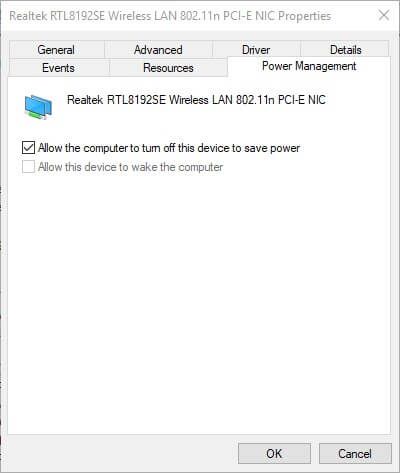
- Odznacz opcję Pozwól komputerowi wyłączyć to urządzenie, aby oszczędzać energię opcja, jeśli jest zaznaczona.
- Wybierz dobrze opcja zamknięcia okna.
Niektóre z tych poprawek mogą rozwiązać błąd „System Windows nie mógł znaleźć sterownika” w celu ponownego nawiązania połączenia sieciowego. Zapoznaj się z tym postem, aby uzyskać więcej ogólnych wskazówek dotyczących rozwiązywania problemów związanych z naprawą łączności internetowej w systemie Windows 10.

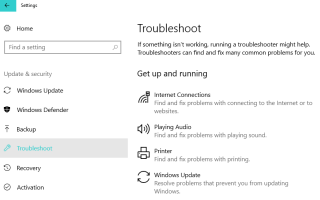
![Zalogowano się przy użyciu profilu tymczasowego w systemie Windows 10 [PEŁNY PRZEWODNIK]](https://pogotowie-komputerowe.org.pl/wp-content/cache/thumb/93/ff4d3d5e5eb3e93_150x95.png)